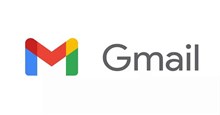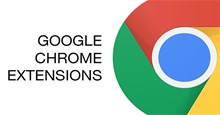Hướng dẫn cách xóa lịch sử tìm kiếm và duyệt web trong Google Chrome
Nếu cảm thấy lo lắng việc có ai đó sẽ nhìn thấy lịch sử tìm kiếm khi sử dụng máy tính của mình hoặc lịch sử duyệt web khiến thiết bị trở nên chậm chạp thì xóa chúng đi là một cách khắc phục hiệu quả và đơn giản. Hãy cùng tìm hiểu cách xóa lịch sử tìm kiếm và duyệt web trong Google Chrome. Ngoài ra, hếu thao thao tác này quá rắc rối, mọi người có thể tham khảo ứng dụng chuyên biệt để tự động xóa lịch sử tìm kiếm .
Cách xóa lịch sử tìm kiếm trên Google Chrome
Chỉ cần truy cập vào bất kì một trang nào cũng đồng nghĩa với việc thêm một trang web nữa vào lịch sử duyệt của mình. Và nếu mọi người đến trang web thông qua một công cụ tìm kiếm thì nó cũng xuất hiện trong lịch sử tìm kiếm. Xóa lịch sử duyệt web và tìm kiếm rất quan trọng vì chúng sẽ nhanh chóng xuất hiện dày đặc.
Mọi người có thể xóa lịch sử tìm kiếm trên tất cả các thiết bị của mình trong cài đặt của tài khoản Google. Nhưng phương pháp này sẽ không bao gồm các tìm kiếm đã thực hiện khi đăng xuất.
Trong khi xóa lịch sử duyệt cũng sẽ xóa một số tìm kiếm và chỉ xóa các tìm kiếm đã thực hiện trong một trình duyệt cụ thể. Thao tác này cũng không ngăn cản các nhà quảng cáo theo dõi và sử dụng lịch sử tìm kiếm của người dùng. Dưới đây là cách xóa lịch sử tìm kiếm trong Google – trình duyệt web phổ biến nhất hiện nay.
Bước 1: Đăng nhập vào tài khoản Google.
Bước 2: Nhấp vào menu Ứng dụng ở góc bên phải và chọn Tài khoản.

Bước 3: Trong mục Quyền riêng tư và cá nhân hóa, nhấp vào Quản lý dữ liệu và quyền riêng tư của bạn.

Bước 4: Cuộn xuống cho đến khi nhìn thấy hộp có nhãn Hoạt động và dòng thời gian. Nhấp vào Hoạt động của tôi.

Bước 5: Xóa các tìm kiếm không mong muốn.
Mọi người sẽ thấy một danh sách gồm nhiều liên kết và trang web. Từ đây, có thể xóa bất kỳ trang web nào bằng cách nhấp vào dấu ba chấm bên cạnh mỗi mục và chọn Xóa. Hoặc xóa tất cả lịch sử của một ngày cụ thể bằng cách nhấp vào biểu tượng thùng rác nhỏ.
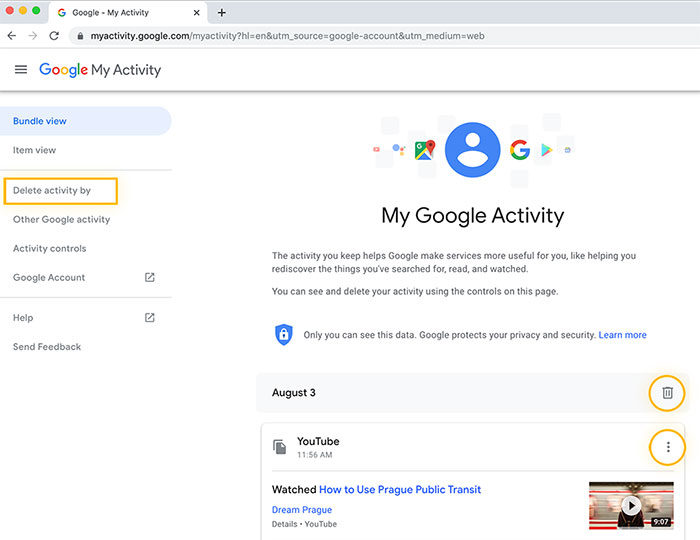
Để xóa toàn bộ lịch sử, nhấn vào Xóa hoạt động trên menu bên trái. Trong cửa sổ bật lên, chọn Mọi lúc hoặc chọn Phạm vi tùy chỉnh.
Bước 6: Tiếp tục nhấp vào Xóa để xác nhận muốn xóa lịch sử của mình. Màn hình tiếp theo sẽ xác nhận rằng mọi người đã xóa lịch sử tìm kiếm, đồng thời cung cấp các tùy chọn bổ sung để quản lý hoạt động và lịch sử.
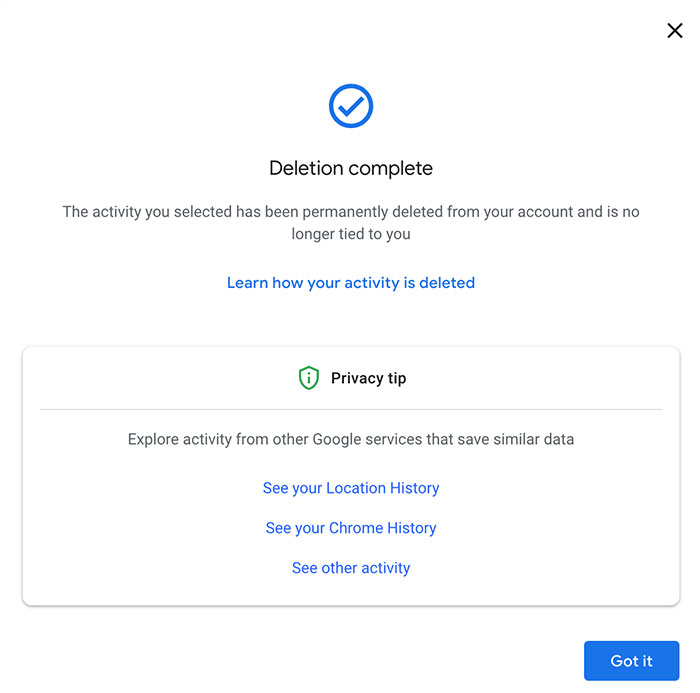
Bước 7: Quay lại Dữ liệu và quyền riêng tư, tìm Kiểm soát hoạt động và chọn Quản lý kiểm soát hoạt động của bạn.
Tiếp tục tắt nút chuyển đổi cho Hoạt động web và ứng dụng (để nó chuyển sang màu xám) nhằm ngăn Google lưu lịch sử tìm kiếm.
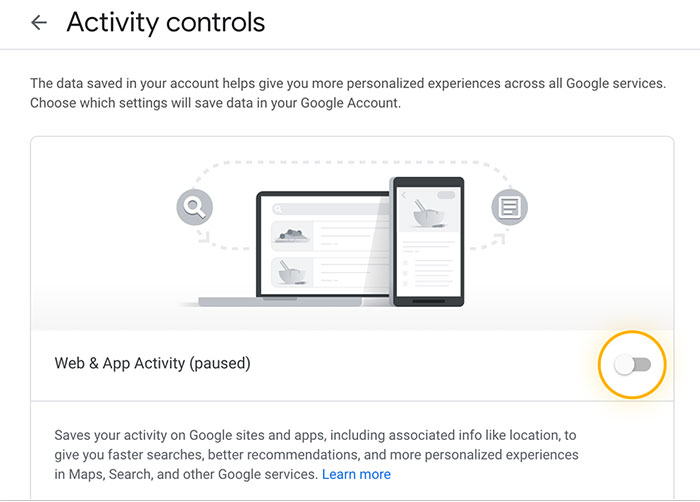
Cách xóa lịch sử duyệt web trên Google Chrome
Người dùng có thể chọn lượng lịch sử cần xóa, nhưng hãy chọn tất cả mọi thứ nếu muốn làm mới hoàn toàn trình duyệt Google Chrome của mình. Dưới đây là cách xóa lịch sử trong trình duyệt phổ biến nhất - Google Chrome.
Bước 1: Mở Google Chrome.
Bước 2: Nhấp vào ba dấu chấm ở góc trên bên phải, chọn Lịch sử và tiếp tục nhấn vào Lịch sử ở cửa sổ nhỏ vừa mở ra.
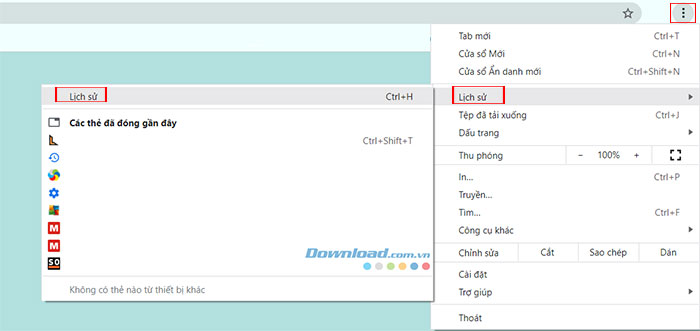
Bước 3: Từ tab mới xuất hiện, chọn Xóa dữ liệu duyệt web ở bên trái.

Bước 4: Một tab mới khác sẽ mở ra, đảm bảo ô bên cạnh Lịch sử duyệt web đã được chọn và chọn lượng lịch sử muốn xóa.
Bước 5: Nhấp vào Xóa dữ liệu để hoàn thành.
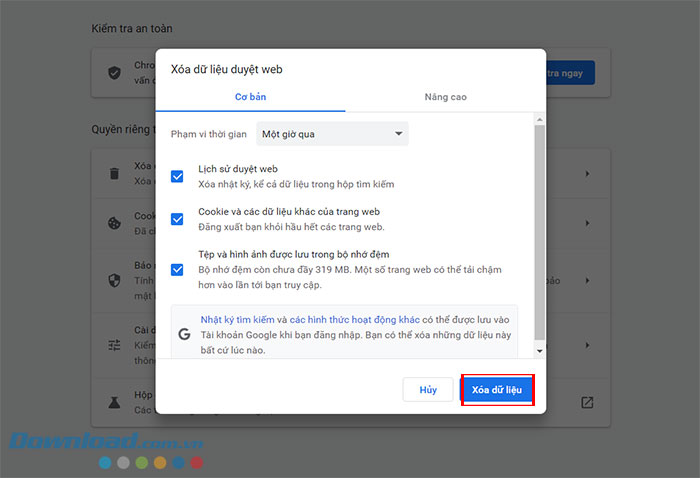
Người dùng cũng có thể kiểm soát nhiều hơn trải nghiệm duyệt web bằng cách chặn cửa sổ bật lên trong Chrome và xóa các tiện ích mở rộng của Chrome nếu chúng không còn hữu ích.
Xóa lịch sử trình duyệt bằng ứng dụng
AVG Secure Browser được thiết kế với tính riêng tư được đặt lên hàng đầu. Với các tính năng bảo mật và quyền riêng tư mạnh mẽ, mọi người có thể sử dụng ngân hàng, mua sắm và lướt web một cách an toàn. Sử dụng chế độ riêng tư - chế độ tự động chặn quảng cáo, trình theo dõi và các cuộc tấn công lừa đảo và người dùng sẽ không phải lo lắng về việc xóa lịch sử trình duyệt của mình.
Nếu không sử dụng chế độ riêng tư, mọi người vẫn có thể xóa lịch sử AVG Secure Browser bằng một vài bước đơn giản.
Bước 1: Đầu tiên, tải xuống AVG Secure Browser.
Bước 2: Sau đó mở Google Chrome và nhấp vào ba dấu chấm ở góc bên phải, điều hướng đến History, tiếp tục chọn History.
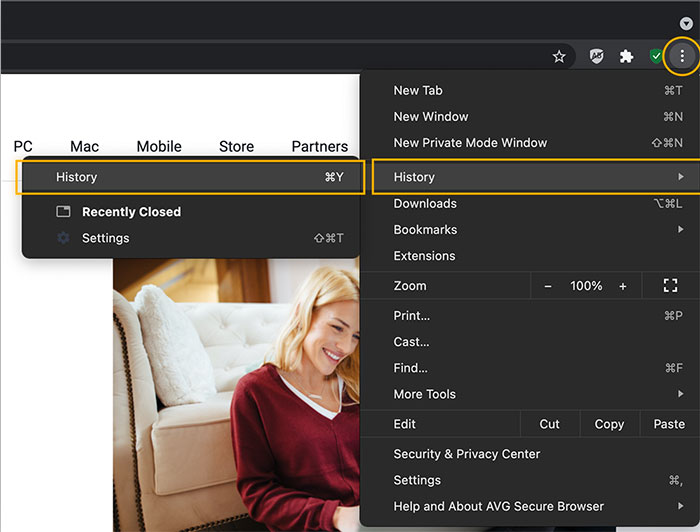
Bước 3: Nhấp vào Privacy Cleaner.
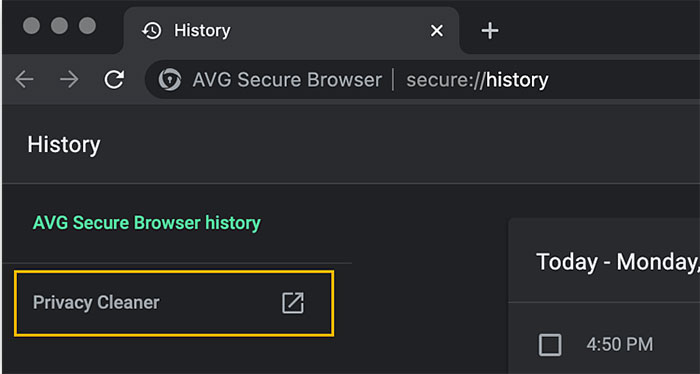
Bước 4: Chọn mọi thứ muốn xóa (lịch sử duyệt web, cookie, bộ nhớ cache) và chọn khung thời gian từ trình đơn thả xuống. Sau đó nhấp vào Clear data.
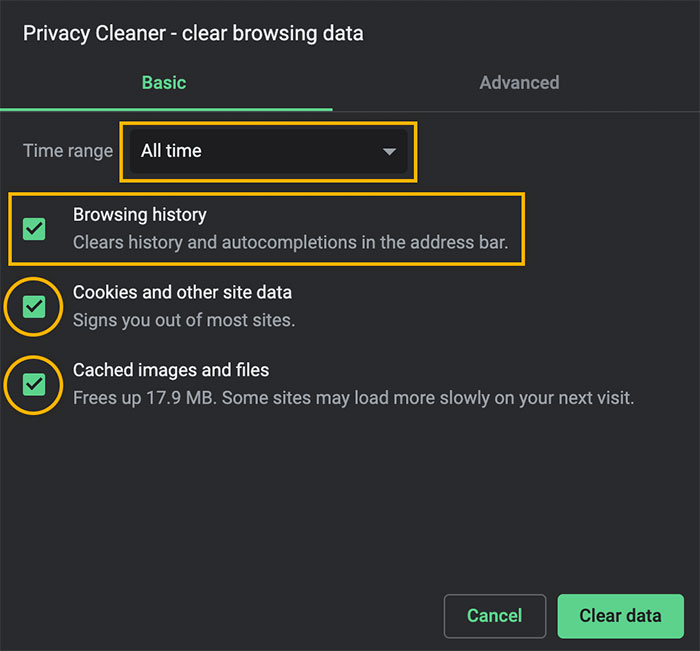
Hướng dẫn
-

Những cách xem lại các tài khoản đã liên kết với email và mạng xã hội
-

Hướng dẫn tùy chỉnh con trỏ bằng Custom Cursor trong Google Chrome
-

TOP ứng dụng và phần mềm cần thiết khi dùng máy tính Windows
-

Cách tắt quyền truy cập camera, micrô trên Google Chrome
-

TOP tiện ích mở rộng cho SEO tối ưu nhất trên Google Chrome
-

TOP những tiện ích mở rộng nên thêm vào Google Chrome
-

Hướng dẫn sử dụng Microsoft Teams tích hợp sẵn trong Windows 11
-

Đâu là chiếc xe tải tốt nhất trong Euro Truck Simulator 2?
-

Schedule I: Cách mở khóa và sử dụng kho Stash and Dash
-

Tổng hợp mã giftcode game Idle Moon Rabbit và cách nhập
-

Những cách truy cập GPT-4 miễn phí
-

Tất cả nhiệm vụ và phần thưởng trong Grow A Garden Season Pass